
Mozilla Firefox to jedna z najczęściej używanych przeglądarek internetowych na komputerach wraz z Google Chrome, Opera i innymi. Dlatego na całym świecie na co dzień są miliony użytkowników, z których prawie wszyscy, przynajmniej raz, mieli problem wskazujący, że „Strona internetowa spowalnia twoją przeglądarkę Firefox”, co jest czymś, co do czego jest wiele wątpliwości, a potem rozmawiamy.
Jeśli chcesz wiedzieć, dlaczego pojawia się ten komunikat i co z tym zrobić, aby nie przedstawiać problemu, tutaj opowiemy Ci wszystko o tym i czym one są najbardziej praktyczne i efektywne rozwiązania.
Gdy pojawia się komunikat, że strona internetowa spowalnia przeglądarkę Firefox, strona, do której próbujesz uzyskać dostęp, zwykle przestaje się ładować. Użytkownicy zgłaszają, że problem utrzymuje się nawet po ponownym załadowaniu lub odświeżeniu witryny. Dlatego powinieneś spróbować następujących rzeczy:
Zaktualizuj przeglądarkę do najnowszej dostępnej wersji

Po pierwsze, musisz upewnić się, że Twoja przeglądarka ma najnowszą dostępną wersję, ponieważ może to być przyczyną błędu, który pokazuje, że strona internetowa spowalnia przeglądarkę Firefox. Aby to zrobić, kliknij ikonę z trzema poziomymi paskami w prawym górnym rogu ekranu, następnie kliknij przycisk Pomoc, a na koniec przycisk O Firefoksie. Tam możesz sprawdzić, czy masz najnowszą wersję, a jeśli tak, zaktualizować ją.
Wyczyść dane przeglądania Firefoksa
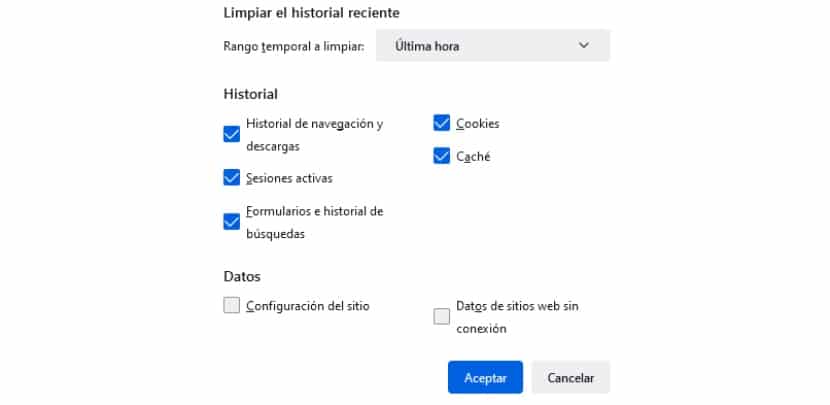
Drugą rzeczą, którą należy spróbować, jest wyczyszczenie danych przeglądania z przeglądarki Firefox. Obejmuje to pamięć podręczną i pliki cookie. Aby to zrobić, musisz wykonać następujące czynności:
- Otwórz przeglądarkę Firefox.
- Kliknij ikonę z trzema poziomymi paskami, która pojawia się w prawym górnym rogu przeglądarki, tuż pod ikoną „X”, która jest ikoną zamykania.
- Po wyświetleniu nowego menu, które pojawi się poniżej, przejdź do sekcji rekord i kliknij na nią.
- Następnie naciśnij przycisk Wyczyść historię.
- Następnie otworzy się okno z polami zaznaczonymi od Historia przeglądania i pobierania, Aktywne sesje, Formularze i historia wyszukiwania, Pliki Cookies y Ukryty. Zalecamy na początek przynajmniej przetestowanie, czy problem został rozwiązany w ten sposób, pozostaw tylko pola Cookies i Cache zaznaczone. Jeśli problem będzie się powtarzał, spróbuj ponownie i sprawdź wszystkie. Teraz, w odniesieniu do przedziału czasowego, który ma zostać oczyszczony, spróbuj również wybrać czas, od którego komunikat zaczął się pojawiać; analogicznie, jeśli od tego momentu nie działa, zaznacz opcję Wszystkie.
Aby uzyskać dokładniejsze czyszczenie, zaznacz również poniższe pola, które są Ustawienia strony y Dane witryny offline. Powinno to usunąć komunikat, że strona internetowa spowalnia przeglądarkę Firefox.
Wyłącz zainstalowane wtyczki
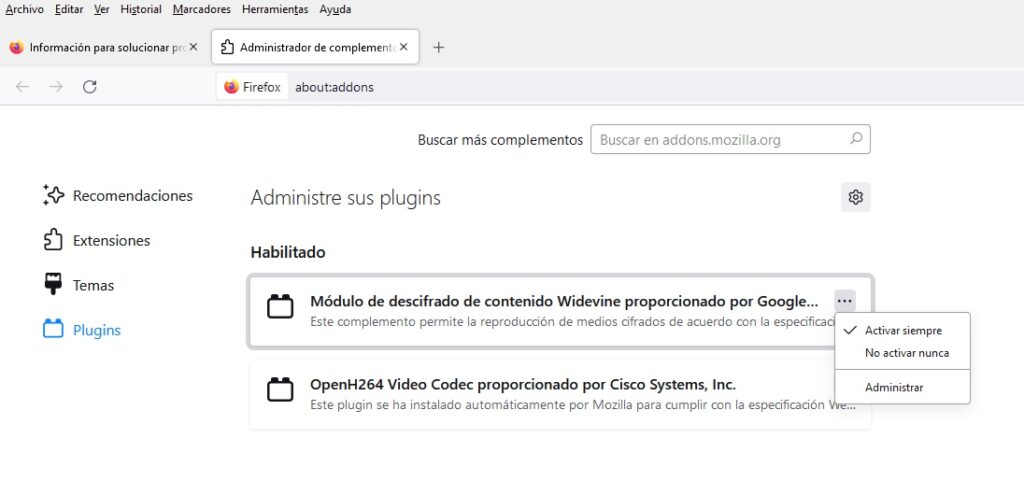
Istnieją dwie wtyczki, które są instalowane domyślnie i są to „moduł odszyfrowywania treści Widevine dostarczany przez Google Inc”. oraz „Kodek wideo OpenH264 dostarczony przez Cisco Systems, Inc.” Nie powodują one błędu spowolnienia Firefoksa, ale inne mogą. Dlatego oba nie dotykają się, w przeciwieństwie do innych, które zostały zainstalowane ręcznie lub zostały zainstalowane automatycznie przez zewnętrzny program. W takim przypadku sprawdź i wykonaj następujące czynności:
- Otwórz Firefox i kliknij ikonę z trzema poziomymi paskami w prawym górnym rogu przeglądarki.
- Następnie kliknij Wtyczki i motywy.
- Następnie znajdź przycisk Wtyczki i sprawdź, czy są zainstalowane inne wtyczki oprócz dwóch już wspomnianych. Jeśli tam są, kliknij odpowiednie trzypunktowe ikony, które pojawiają się w prawym górnym rogu ich pól i wybierz opcję, aby: Nigdy nie aktywuj. Później uruchom ponownie przeglądarkę i sprawdź, czy błąd należy już do przeszłości. Podobnie możesz cofnąć tę akcję w tej samej sekcji.
Wyłącz przyspieszenie sprzętowe przeglądarki Mozilla Firefox
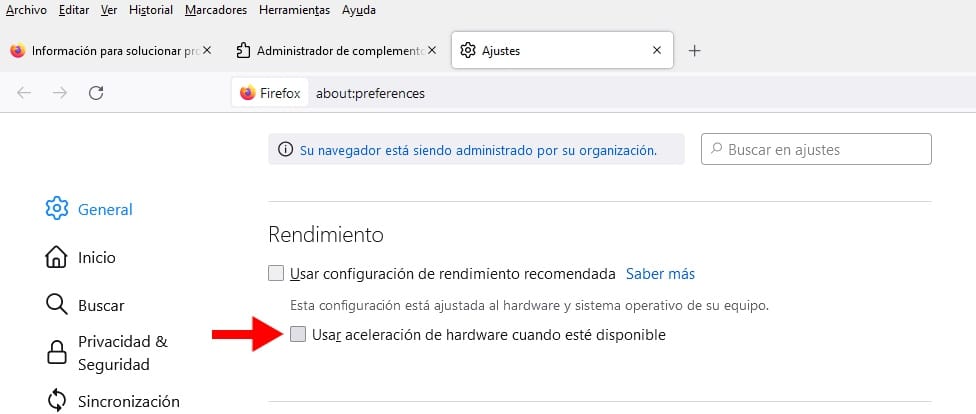
Jeśli nadal pojawia się błąd „Strona internetowa spowalnia przeglądarkę Firefox”, spróbuj wyłączyć przyspieszenie sprzętowe Firefoksa. Aby to zrobić, musisz wykonać następujące kroki, które wskazujemy poniżej:
- Otwórz przeglądarkę i przejdź do ikony z trzema poziomymi paskami w prawym górnym rogu, a następnie kliknij na nią.
- Następnie kliknij sekcję ustawienia.
- Gdy już tam będziesz, pierwsza sekcja, w której się znajdziesz, będzie w General. Przewiń w dół, aż znajdziesz sekcję Wydajność.
- Teraz ogólnie wpis Użyj zalecanych ustawień wydajności jest domyślnie włączone. Wyłącz go, a następnie naciśnij przyciskUżyj przyspieszenia sprzętu komputerowego, gdy jest to możliwe aby wyłączyć tę funkcję.
Uruchom Firefoksa w trybie awaryjnym
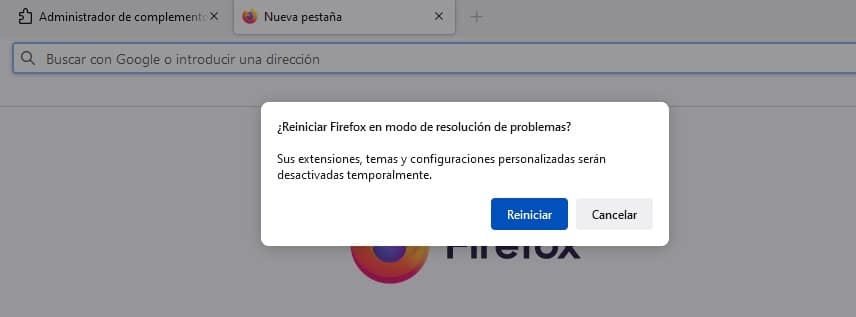
Po uruchomieniu Firefoksa w trybie awaryjnym, rozszerzenia, motywy i ustawienia niestandardowe są tymczasowo wyłączone do momentu ponownego uruchomienia przeglądarki. W ten sposób możesz poruszać się tak, jakby przeglądarka została właśnie zainstalowana i bez żadnych modyfikacji, więc powinno to być kolejne możliwe rozwiązanie błędu spowolnienia spowodowanego przez stronę internetową w Firefoksie.
Aby uruchomić przeglądarkę w trybie awaryjnym, wystarczy nacisnąć ikonę z trzema poziomymi paskami, a następnie nacisnąć Pomoc i w końcu Tryb rozwiązywania problemów. Następnie musisz ponownie uruchomić, klikając przycisk, który pojawi się później.
W ten sposób problem zniknie, przynajmniej w trybie awaryjnym. Jeśli działa normalnie, wiadomo, że problem będzie związany z jakąś wcześniej dokonaną konfiguracją lub regulacją; w takim przypadku wykonaj następujące czynności.
Zresetuj Firefoksa do ustawień fabrycznych

Jeśli w trybie awaryjnym przeglądarka działała poprawnie i nie przedstawiała problemu z komunikatem o spowolnieniu, przywróć ją do ustawień fabrycznych, co można oczywiście zrobić bez uprzedniego wypróbowania trybu awaryjnego przeglądarki. Dla tego, skopiuj i wklej w pasek adresu: "about: support", oczywiście bez cudzysłowów.
Później w pudełku po prawej stronie kliknij przycisk Zresetuj Firefox i potwierdź akcję.
Zaktualizuj sterownik karty graficznej i wszelkie inne, które są nieaktualne
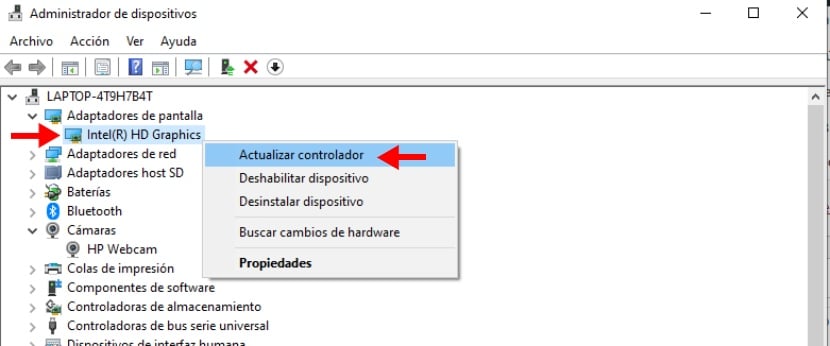
Mają zaimportować, czy problem spowalniania strony internetowej pojawia się w Firefoksie, czy nie, Sterowniki i komponenty komputera z systemem Windows muszą być zawsze aktualne. W ten sam sposób, w tym konkretnym przypadku, sterownik karty graficznej musi zostać zaktualizowany, ponieważ problem może leżeć w tym, ponieważ są to strony internetowe, które zużywają wiele zasobów systemowych i dlatego wymagają karty graficznej, która zmniejsza obciążenie.
Aby zaktualizować sterownik karty graficznej komputera, musisz: otwórz «Menedżera urządzeń». Aby to zrobić, musisz wpisać tę nazwę w pasku wyszukiwania systemu Windows, który znajduje się w lewym dolnym rogu ekranu, obok przycisku Start. Następnie musisz poszukać wpisu „Karty graficzne”, a następnie go wyświetlić. Na koniec kliknij prawym przyciskiem myszy Intel (R) HD Graphics, a następnie w wyświetlonym oknie opcji "Aktualizuj sterownik".